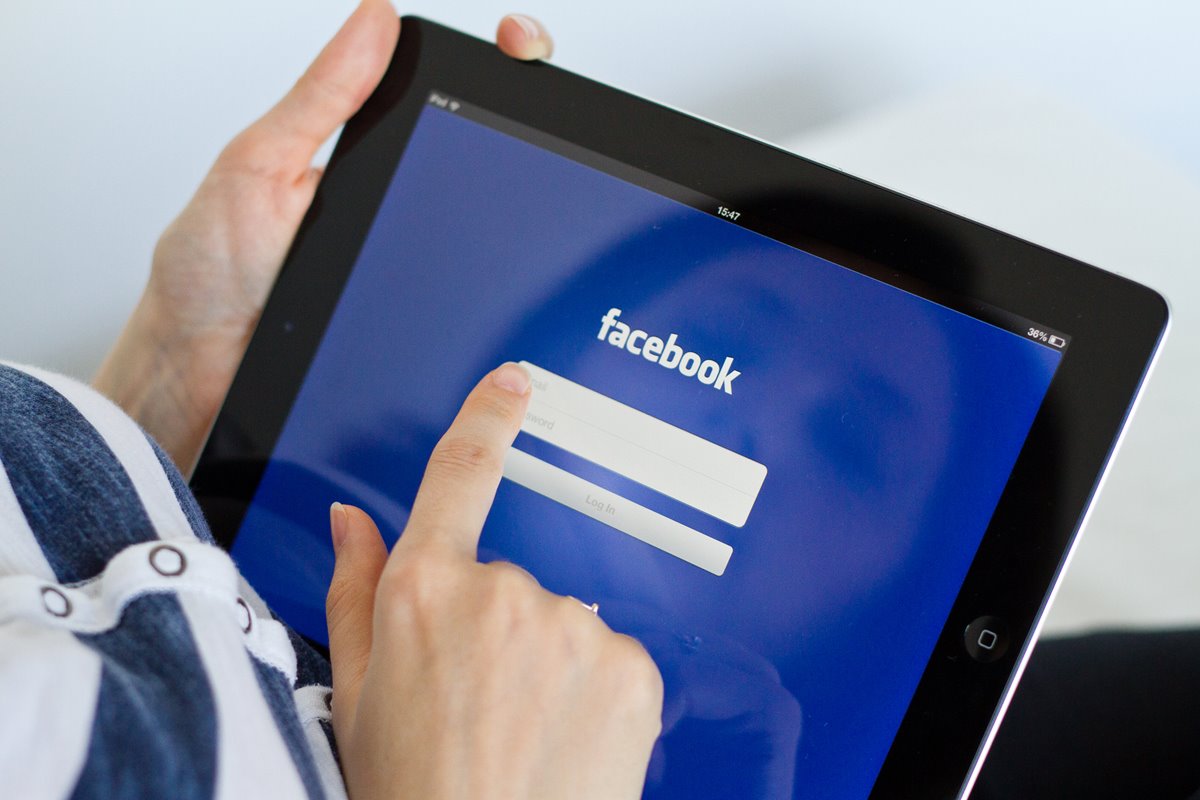
Una sesión caducada en Facebook puede resultar frustrante, especialmente cuando de repente aparece un mensaje informando que has sido desconectado de tu cuenta. Este problema afecta a muchos usuarios, independientemente del dispositivo que utilicen. En este artículo, analizamos las causas más comunes de la expiración de sesión y te ofrecemos métodos comprobados para recuperar el acceso a tu cuenta garantizando su seguridad.
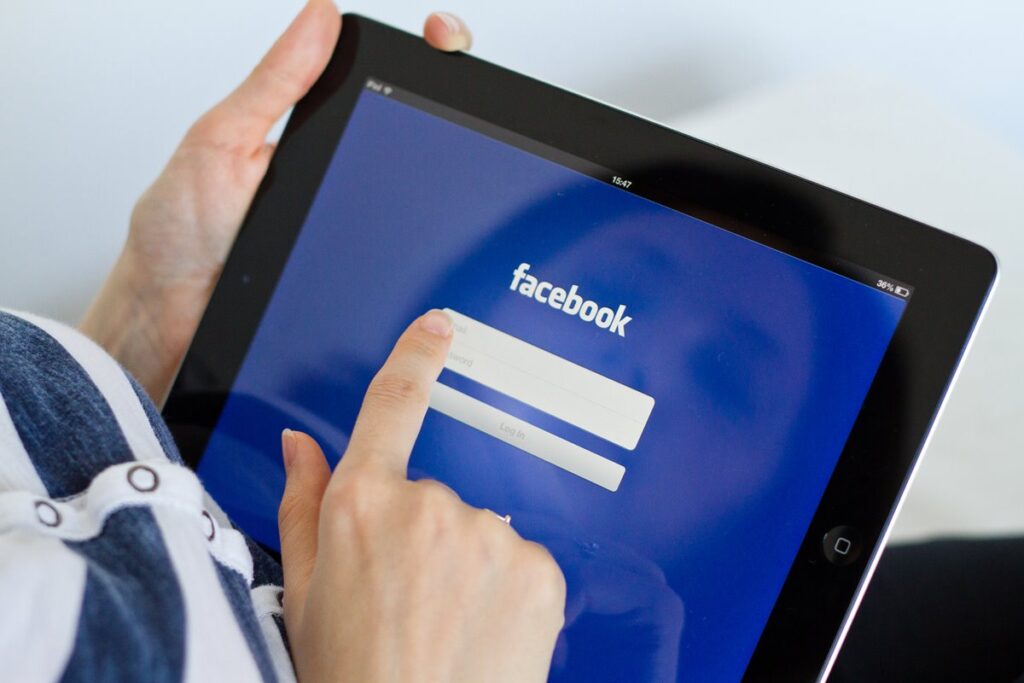
La aparición de un mensaje indicando que tu sesión ha caducado puede sorprender a muchos usuarios. Este problema puede deberse a diversos factores, desde medidas de seguridad hasta fallos técnicos o del navegador. Entender el origen del error es clave para resolverlo rápidamente y volver a acceder a Facebook.
Una de las causas más frecuentes es la configuración de privacidad y seguridad de la cuenta. Facebook actualiza periódicamente sus protocolos de protección, lo que a veces provoca cierres de sesión automáticos para proteger los datos del usuario. Si utilizas Facebook en varios dispositivos o desde distintas ubicaciones, la plataforma puede interpretarlo como una amenaza potencial y cerrar la sesión por precaución.
Otra causa habitual está relacionada con problemas del navegador, como cookies corruptas o conflictos con extensiones. A veces, basta con borrar los datos del navegador o actualizarlo para resolver el problema. En raras ocasiones, errores técnicos de Facebook pueden provocar cierres de sesión inesperados, aunque no es lo más común.
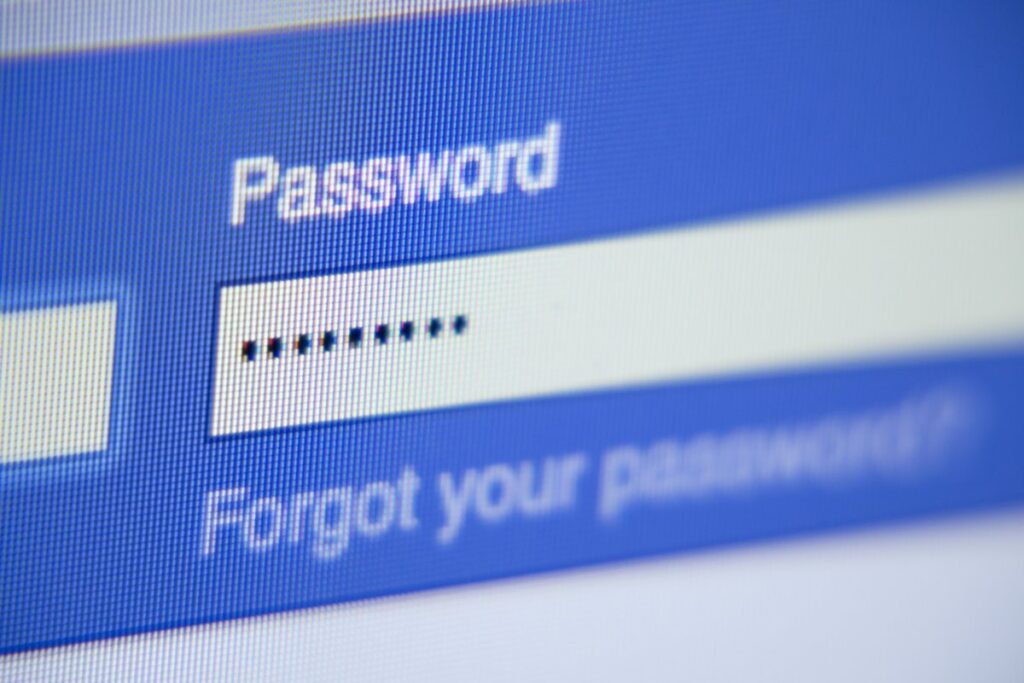
Para recuperar el acceso a tu cuenta, solo necesitas ingresar tu correo electrónico o número de teléfono y tu contraseña. Si has olvidado tu contraseña, puedes restablecerla seleccionando la opción “¿Has olvidado tu contraseña?”
Comprender las posibles causas del error “Sesión caducada” ayuda a prevenirlo, pero es aún más importante saber cómo solucionarlo si no puedes iniciar sesión de nuevo.
Lo primero que debes hacer es verificar si el problema proviene de la propia plataforma. Puedes buscar en Internet si los servidores de Facebook o Meta están caídos escribiendo algo como “¿Facebook está caído hoy?”.
Si todo parece estar funcionando correctamente, intenta actualizar la página de Facebook en tu navegador. Si eso no funciona, continúa con las siguientes soluciones.
Si estás utilizando un teléfono móvil, puede que funcione lentamente debido a la batería baja o al sobrecalentamiento. Reiniciar el teléfono puede ser una solución sencilla. Una vez reiniciado, abre de nuevo la app de Facebook, inicia sesión y comprueba si el error ha desaparecido.
Asegúrate de tener instalada la última versión de la app. Para comprobarlo, abre Google Play Store o App Store, busca Facebook y verifica si hay una actualización disponible. Si es así, actualiza la aplicación y comprueba si se ha solucionado el problema.
Con el tiempo, la acumulación de caché y cookies puede afectar al funcionamiento de la app. Borrar estos datos podría solucionar el error de sesión caducada. Puedes hacerlo desde los ajustes de tu móvil, tablet o navegador.
Otra opción es eliminar tu cuenta de Facebook del dispositivo y volver a añadirla. Sigue estos pasos:
Si eliminar la cuenta y actualizar la app no funciona, prueba a desinstalar y reinstalar la aplicación.
En dispositivos Android, sigue estos pasos:
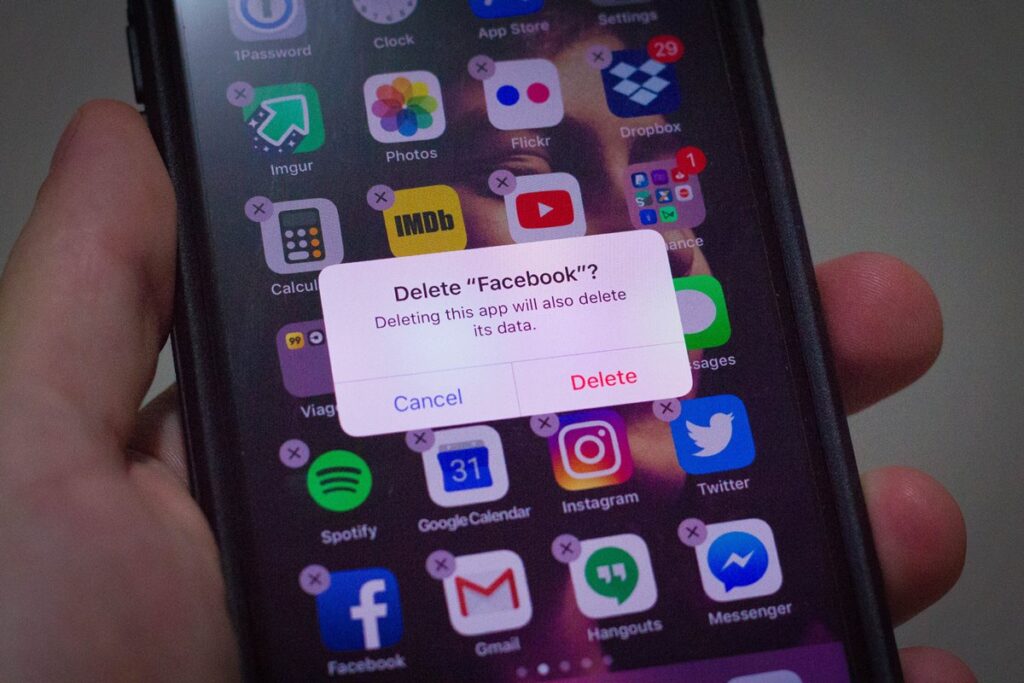
Algunas extensiones o complementos del navegador pueden interferir en la gestión de sesiones de Facebook, generando el molesto error. Desactiva todas las extensiones innecesarias o sospechosas y vuelve a intentar iniciar sesión.
Para prevenir problemas recurrentes de expiración de sesión, es fundamental adoptar medidas de seguridad. Limpiar regularmente cookies y caché del navegador y monitorear la actividad de tu cuenta puede ayudarte a evitar cierres de sesión inesperados.
Utilizar un proxy para acceder a Facebook es una de las mejores formas de evitar problemas de sesión, especialmente si gestionas varias cuentas o realizas extracciones de datos. Los proxies rotan tu dirección IP de forma regular, lo que reduce el riesgo de que Facebook relacione todas tus acciones con una única IP.
Existen distintos tipos de proxy para Facebook, pero es fundamental elegir uno de un proveedor confiable que ofrezca IPs de calidad. Explora nuestras soluciones en LocalProxies.
El error de sesión caducada en Facebook es frecuente, pero puede solucionarse fácilmente siguiendo los pasos indicados. Desde comprobar el estado de la plataforma hasta actualizar la app o borrar la caché, existen múltiples formas de recuperar el acceso a tu cuenta. Además, si aplicas buenas prácticas de seguridad – como usar proxies, activar la verificación en dos pasos y mantener tu navegador actualizado – podrás evitar errores similares en el futuro y disfrutar de una experiencia fluida en la plataforma.
© Copyright 2025 www.localproxies.com. Todos los derechos reservados.
